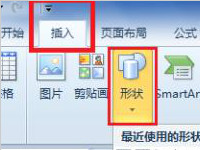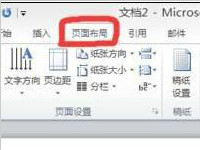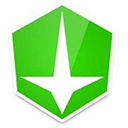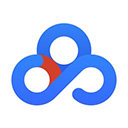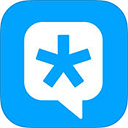关于cad命令大全你都知道多少?
cad命令大全是什么
CAD即计算机辅助设计(CAD-Computer Aided Design) 利用计算机及其图形设备帮助设计人员进行设计工作,简称CAD。在工程和产品设计中,计算机可以帮助设计人员担负计算、信息存储和制图等项工作。CAD还包含:电气CAD、外贸结算CAD、加拿大元、冠状动脉性心脏病、计算机辅助诊断、服装CAD等含义。现在使用最多的CAD软件是AutoCAD,来自AutoDesk公司的二维绘图软件。使用的人多了,大家都习惯用CAD来简称AutoCAD。那么cad命令大全是什么?

针对cad命令大全是什么的问题,在CAD软件操作中,为使用者方便,于在Windows中工作时一样,利用快捷键代替鼠标。可以利用键盘快捷键发出命令,完成绘图,修改,保存等操作。这些命令键就是CAD命令大全。

CAD命令大全表格如下:















按缩写字母顺序:
F1: 获取帮助
F2: 实现作图窗和文本窗口的切换
F3: 控制是否实现对象自动捕捉
F4: 数字化仪控制
F5: 等轴测平面切换
F6: 控制状态行上坐标的显示方式
F7: 栅格显示模式控制
F8: 正交模式控制
F9: 栅格捕捉模式控制
F10: 极轴模式控制
F11: 对象追踪式控制
Ctrl+B: 栅格捕捉模式控制(F9)
Ctrl+C: 将选择的对象复制到剪切板上
Ctrl+F: 控制是否实现对象自动捕捉(f3)
Ctrl+G: 栅格显示模式控制(F7)
Ctrl+J: 重复执行上一步命令
Ctrl+K:超级链接
Ctrl+N: 新建图形文件
Ctrl+M: 打开选项对话框
Ctrl+1: 打开特性对话框
Ctrl+2: 打开图象资源管理器
Ctrl+6: 打开图象数据原子
Ctrl+O: 打开图象文件
Ctrl+P: 打开打印对说框
Ctrl+S: 保存文件
Ctrl+U: 极轴模式控制(F10)
Ctrl+v: 粘贴剪贴板上的内容
Ctrl+W: 对象追 踪式控制(F11)
Ctrl+X: 剪切所选择的内容
Ctrl+Y: 重做
Ctrl+Z: 取消前一步的操作
三维命令
3DMOVE 三维移动 ROTATE3D 三维旋转
3DARRAY 三维阵列
MIRROR3D 三维镜像
ALIGM 三维对齐
A: 绘圆弧
AA: 测量区域和周长(area)
AL: 对齐(align)
AR: 阵列(array)
AP: 加载*lsp程系
AV: 打开视图对话框(dsviewer)
B: 定义块
C: 画圆
D: 尺寸资源管理器
DIV(DIVIDE)点定距等分
DRA:半径标注
DDI:直径标注
DAL:对齐标注
DAN:角度标注
DT: 文本的设置(dtext)
DI: 测量两点间的距离
E: 删除
F: 倒圆角
G: 对相组合
H: 填充
I: 插入
L: 直线
LI,LS (LIST) 显示选定对象的数据库信息。
LO(-LAYOUT)创建并修改图形布局选项卡。
LW(LWEIGHT)设置当前线宽、线宽显示选项和线宽单位。
LT(LINETYPE)修改对象的颜色、图层、线型、线型比例因子、线宽、厚度和打印样式。
LTS(LTSCALE)设置全局线型比例因子。
LW(LWEIGHT)设置当前线宽、线宽显示选项和线宽单位。
M: 移动
M(MOVE)移动对象。
MA(MATCHPROP)将选定对象的特性应用到其他对象。
MI(MIRROR)镜像
ML(MLINE)多线
MO(PROPERTIES)控制现有对象的特性
MS(MSPACE)从图纸空间切换到模型空间视口
MT(MTEXT)多行文字
MV(MVIEW)将在图纸空间中绘制的对象转换为视口
O(OFFSET)偏移
OP(OPTIONS)工具菜单的选项
ORBIT(3DORBIT)三维观察器
OS(OSNAP)
-OS(-OSNAP)设置执行对象捕捉模式
OI:插入外部对相
P: 移动
-P(-PAN)移动视图位置
PA(PASTESPEC)插入剪贴板数据并控制数据格式
PARTIALOPEN(PARTIALOPEN)将选定视图或图层的几何图形加载到图形中
PE(PEDIT)编辑多段线和三维多边形网格
PL(PLINE)多线
PO(POINT)创建点对象
POL(POLYGON)创建闭合的等边多段线
PR(PROPERTIES)控制现有对象的特性
PRCLOSE(PROPERTIESCLOSE)关闭“特性”选项板
PRE(PREVIEW)显示图形的打印效果
PRINT(PLOT)打印设置对话框
PS(PSPACE)从模型空间视口切换到图纸空间
PTW(PUBLISHTOWEB)创建包括选定图形的图像的网页
PU(PURGE)删除图形中未使用的命名项目,例如块定义和图层
-PU(-PURGE)
R(REDRAW)刷新当前视口中的显示
RA(REDRAWALL)“用户系统配置”选项卡(“选项”对话框)
RE(REGEN)重生成
REA(REGENALL)“用户系统配置”选项卡(“选项”对话框)
REC(RECTANG)绘制矩形多段线
REG(REGION)将包含封闭区域的对象转换为面域对象
REN(RENAME)
-REN(-RENAME)重命名
REV(REVOLVE)通过绕轴旋转二维对象来创建实体
RO(ROTATE)绕基点旋转对象
RPR(RPREF)设置渲染系统配置
RR(RENDER)创建三维线框或实体模型的照片级真实感着色图像
S: 拉伸(缩写ext)
S(STRETCH)移动或拉伸对象
SC(SCALE)在 X、Y 和 Z 方向按比例放大或缩小对象
SCR(SCRIPT)从脚本文件执行一系列命令
SE(DSETTINGS)指定捕捉模式、栅格、极轴追踪和对象捕捉追踪的设置
SEC(SECTION)用平面和实体的交集创建面域
SET(SETVAR)列出系统变量或修改变量值
SHA(SHADEMODE)管理光源和光照效果
SL(SLICE)用平面剖切一组实体
SN(SNAP)规定光标按指定的间距移动
SO(SOLID)创建实体填充的三角形和四边形
SP(SPELL)检查图形中的拼写
SPL(SPLINE)创建非一致有理 B样条曲线
SPE(SPLINEDIT)编辑样条曲线或样条曲线拟合多段线
ST(STYLE)文字样式对话框
STA(STANDARDS)管理标准文件与 AutoCAD 图形之间的关联性。
SU(SUBTRACT)通过减操作合并选定的面域或实体
SE: 打开对相自动捕捉对话框
ST: 打开字体设置对话框(style)
SO: 绘制二围面( 2d solid)
SP: 拼音的校核(spell)
SC: 缩放比例 (scale)
SN: 栅格捕捉模式设置(snap)
T: 文本输入
-T(-MTEXT)
TA(TABLET)校准、配置、打开和关闭已连接的数字化仪
TH(THICKNESS)显示图形统计信息、模式及范围
TI(TM)(TILEMODE)
TO(TOOLBAR)交换和插入下拉菜单
TOL(TOLERANCE)创建形位公差
TOR(TORUS)创建圆环形实体
TP(TOOLPALETTES)
TR(TRIM)按其他对象定义的剪切边修剪对象
U: 恢复上一次操作
UC(UCSMAN)“UCS”对话框
UN(UNITS)
-UN(-UNITS)
UNI(UNION)通过添加操作合并选定面域或实体
V: 设置当前坐标
-V(-VIEW)视图对话框
VP(DDVPOINT)设置三维观察方向
-VP(VPOINT)使用坐标值或角度定义三维视图
W: 定义块并保存到硬盘中
W(WBLOCK)写块
-W(-WBLOCK)
WE(WEDGE)创建三维实体并使其倾斜面沿 X 轴方向
X: 炸开
X(EXPLODE)将合成对象分解为其部件对象
XA(XATTACH)将外部参照附着到当前图形
XB(XBIND)外部参照绑定对话框
-XB(-XBIND)
XC(XCLIP)定义外部参照或块剪裁边界,并设置前剪裁平面或后剪裁平面
XL(XLINE)创建无限长的线
XR(XREF)外部参照管理器
-XR(-XREF)
Z(ZOOM)缩放
显示降级适配(开关) 【O】
适应透视图格点 【Shift】+【Ctrl】+【A】
排列 【Alt】+【A】
角度捕捉(开关) 【A】
动画模式 (开关) 【N】
改变到后视图 【K】
背景锁定(开关) 【Alt】+【Ctrl】+【B】
前一时间单位 【.】
下一时间单位 【,】
改变到上(Top)视图 【T】
改变到底(Bottom)视图 【B】
改变到相机(Camera)视图 【C】
改变到前(Front)视图 【F】
改变到等大的用户(User)视图 【U】
改变到右(Right)视图 【R】
改变到透视(Perspective)图 【P】
循环改变选择方式 【Ctrl】+【F】
默认灯光(开关) 【Ctrl】+【L】
删除物体 【DEL】
当前视图暂时失效 【D】
是否显示几何体内框(开关) 【Ctrl】+【E】
显示第一个工具条 【Alt】+【1】
专家模式?全屏(开关) 【Ctrl】+【X】
暂存(Hold)场景 【Alt】+【Ctrl】+【H】
取回(Fetch)场景 【Alt】+【Ctrl】+【F】
冻结所选物体 【6】
跳到最后一帧 【END】
跳到第一帧 【HOME】
显示/隐藏相机(Cameras) 【Shift】+【C】
显示/隐藏几何体(Geometry) 【Shift】+【O】
显示/隐藏网格(Grids) 【G】
显示/隐藏帮助(Helpers)物体 【Shift】+【H】
显示/隐藏光源(Lights) 【Shift】+【L】
显示/隐藏粒子系统(Particle Systems) 【Shift】+【P】
显示/隐藏空间扭曲(Space Warps)物体 【Shift】+【W】
锁定用户界面(开关) 【Alt】+【0】
匹配到相机(Camera)视图 【Ctrl】+【C】
材质(Material)编辑器【M】
最大化当前视图(开关) 【W】
脚本编辑器【F11】
新的场景 【Ctrl】+【N】
法线(Normal)对齐 【Alt】+【N】
向下轻推网格小键盘【-】
向上轻推网格小键盘【+】
NURBS表面显示方式【Alt】+【L】或【Ctrl】+【4】
NURBS调整方格1 【Ctrl】+【1】
NURBS调整方格2 【Ctrl】+【2】
NURBS调整方格3 【Ctrl】+【3】
偏移捕捉 【Alt】+【Ctrl】+【空格】
打开一个MAX文件 【Ctrl】+【O】
平移视图 【Ctrl】+【P】
交互式平移视图 【I】
放置高光(Highlight)【Ctrl】+【H】
播放/停止动画 【/】
快速(Quick)渲染 【Shift】+【Q】
回到上一场景*作 【Ctrl】+【A】
回到上一视图*作 【Shift】+【A】
撤消场景*作 【Ctrl】+【Z】
撤消视图*作 【Shift】+【Z】
刷新所有视图 【1】
用前一次的参数进行渲染 【Shift】+【E】或【F9】
渲染配置 【Shift】+【R】或【F10】
在xy/yz/zx锁定中循环改变 【F8】
约束到X轴 【F5】
约束到Y轴 【F6】
约束到Z轴 【F7】
旋转(Rotate)视图模式 【Ctrl】+【R】或【V】
保存(Save)文件 【Ctrl】+【S】
透明显示所选物体(开关) 【Alt】+【X】
选择父物体 【PageUp】
选择子物体 【PageDown】
根据名称选择物体 【H】
选择锁定(开关) 【空格】
减淡所选物体的面(开关) 【F2】
显示所有视图网格(Grids)(开关) 【Shift】+【G】
显示/隐藏命令面板 【3】
显示/隐藏浮动工具条 【4】
显示最后一次渲染的图画 【Ctrl】+【I】
显示/隐藏主要工具栏【Alt】+【6】
显示/隐藏安全框【Shift】+【F】
*显示/隐藏所选物体的支架 【J】
显示/隐藏工具条 【Y】/【2】
百分比(Percent)捕捉(开关) 【Shift】+【Ctrl】+【P】
打开/关闭捕捉(Snap) 【S】
循环通过捕捉点 【Alt】+【空格】
声音(开关) 【/】
间隔放置物体 【Shift】+【I】
改变到光线视图 【Shift】+【4】
循环改变子物体层级 【Ins】
子物体选择(开关) 【Ctrl】+【B】
帖图材质(Texture)修正 【Ctrl】+【T】
加大动态坐标 【+】
减小动态坐标 【-】
激活动态坐标(开关) 【X】
精确输入转变量 【F12】
全部解冻 【7】
根据名字显示隐藏的物体 【5】
刷新背景图像(Background)【Alt】+【Shift】+【Ctrl】+【B】
显示几何体外框(开关) 【F4】
视图背景(Background)【Alt】+【B】
用方框(Box)快显几何体(开关) 【Shift】+【B】
打开虚拟现实 数字键盘【1】
虚拟视图向下移动 数字键盘【2】
虚拟视图向左移动 数字键盘【4】
虚拟视图向右移动 数字键盘【6】
虚拟视图向中移动 数字键盘【8】
虚拟视图放大 数字键盘【7】
虚拟视图缩小 数字键盘【9】
实色显示场景中的几何体(开关) 【F3】
全部视图显示所有物体 【Shift】+【Ctrl】+【Z】
视窗缩放到选择物体范围(Extents) 【E】
缩放范围 【Alt】+【Ctrl】+【Z】
视窗放大两倍 【Shift】+数字键盘【+】
放大镜工具 【Z】
视窗缩小两倍 【Shift】+数字键盘【-】
根据框选进行放大 【Ctrl】+【w】
视窗交互式放大 【[】
视窗交互式缩小 【]】
轨迹视图
加入(Add)关键帧【A】
前一时间单位 【<】
下一时间单位 【>】
编辑(Edit)关键帧模式 【E】
编辑区域模式 【F3】
编辑时间模式 【F2】
展开对象(Object)切换 【O】
展开轨迹(Track)切换 【T】
函数(Function)曲线模式 【F5】或【F】
锁定所选物体 【空格】
向上移动高亮显示 【↓】
向下移动高亮显示 【↑】
向左轻移关键帧【←】
向右轻移关键帧【→】
位置区域模式 【F4】
回到上一场景*作 【Ctrl】+【A】
撤消场景*作 【Ctrl】+【Z】
用前一次的配置进行渲染 【F9】
渲染配置 【F10】
向下收拢 【Ctrl】+【↓】
向上收拢 【Ctrl】+【↑】
材质编辑器
用前一次的配置进行渲染 【F9】
渲染配置 【F10】
撤消场景*作 【Ctrl】+【Z】
示意(Schematic)视图
下一时间单位 【>】
前一时间单位 【<】
回到上一场景*作 【Ctrl】+【A】
撤消场景*作 【Ctrl】+【Z】
Active Shade
绘制(Draw)区域 【D】
渲染(Render)【R】
锁定工具栏(泊坞窗) 【空格】
视频编辑
加入过滤器(Filter)项目 【Ctrl】+【F】
加入输入(Input)项目 【Ctrl】+【I】
加入图层(Layer)项目 【Ctrl】+【L】
加入输出(Output)项目 【Ctrl】+【O】
加入(Add)新的项目 【Ctrl】+【A】
加入场景(Scene)事件 【Ctrl】+【s】
编辑(Edit)当前事件 【Ctrl】+【E】
执行(Run)序列 【Ctrl】+【R】
新(New)的序列 【Ctrl】+【N】
撤消场景*作 【Ctrl】+【Z】
NURBS编辑
CV 约束法线(Normal)移动 【Alt】+【N】
CV 约束到U向移动 【Alt】+【U】
CV 约束到V向移动 【Alt】+【V】
显示曲线(Curves)【Shift】+【Ctrl】+【C】
显示控制点(Dependents)【Ctrl】+【D】
显示格子(Lattices)【Ctrl】+【L】
NURBS面显示方式切换【Alt】+【L】
显示表面(Surfaces)【Shift】+【Ctrl】+【s】
显示工具箱(Toolbox)【Ctrl】+【T】
显示表面整齐(Trims)【Shift】+【Ctrl】+【T】
根据名字选择本物体的子层级 【Ctrl】+【H】
锁定2D 所选物体 【空格】
选择U向的下一点 【Ctrl】+【→】
选择V向的下一点 【Ctrl】+【↑】
选择U向的前一点 【Ctrl】+【←】
选择V向的前一点 【Ctrl】+【↓】
根据名字选择子物体 【H】
柔软所选物体 【Ctrl】+【s】
转换到CurveCV 层级 【Alt】+【Shift】+【Z】
转换到Curve层级 【Alt】+【Shift】+【C】
转换到Imports层级 【Alt】+【Shift】+【I】
转换到Point层级 【Alt】+【Shift】+【P】
转换到SurfaceCV 层级 【Alt】+【Shift】+【V】
转换到Surface层级 【Alt】+【Shift】+【S】
转换到上一层级 【Alt】+【Shift】+【T】
转换降级 【Ctrl】+【X】
FFD
转换到控制点(ControlPoint)层级 【Alt】+【Shift】+【C】
到格点(Lattice)层级 【Alt】+【Shift】+【L】
到设置体积(Volume)层级 【Alt】+【Shift】+【S】
转换到上层级 【Alt】+【Shift】+【T】
打开的UVW贴图
进入编辑(Edit)UVW模式 【Ctrl】+【E】
调用*.uvw文件 【Alt】+【Shift】+【Ctrl】+【L】
保存UVW为*.uvw格式的文件 【Alt】+【Shift】+【Ctrl】+【S】
打断(Break)选择点 【Ctrl】+【B】
分离(Detach)边界点 【Ctrl】+【D】
过滤选择面 【Ctrl】+【空格】
水平翻转 【Alt】+【Shift】+【Ctrl】+【B】
垂直(Vertical)翻转 【Alt】+【Shift】+【Ctrl】+【V】
冻结(Freeze)所选材质点 【Ctrl】+【F】
隐藏(Hide)所选材质点 【Ctrl】+【H】
全部解冻(unFreeze)【Alt】+【F】
全部取消隐藏(unHide)【Alt】+【H】
从堆栈中获取面选集 【Alt】+【Shift】+【Ctrl】+【F】
从面获取选集 【Alt】+【Shift】+【Ctrl】+【V】
锁定所选顶点 【空格】
水平镜象 【Alt】+【Shift】+【Ctrl】+【N】
垂直镜象 【Alt】+【Shift】+【Ctrl】+【M】
水平移动 【Alt】+【Shift】+【Ctrl】+【J】
垂直移动 【Alt】+【Shift】+【Ctrl】+【K】
平移视图 【Ctrl】+【P】
象素捕捉 【S】
平面贴图面/重设UVW 【Alt】+【Shift】+【Ctrl】+【R】
水平缩放 【Alt】+【Shift】+【Ctrl】+【I】
垂直缩放 【Alt】+【Shift】+【Ctrl】+【O】
移动材质点 【Q】
旋转材质点 【W】
等比例缩放材质点 【E】
焊接(Weld)所选的材质点 【Alt】+【Ctrl】+【W】
焊接(Weld)到目标材质点 【Ctrl】+【W】
Unwrap的选项(Options) 【Ctrl】+【O】
更新贴图(Map)【Alt】+【Shift】+【Ctrl】+【M】
将Unwrap视图扩展到全部显示 【Alt】+【Ctrl】+【Z】
框选放大Unwrap视图 【Ctrl】+【Z】
将Unwrap视图扩展到所选材质点的大小 【Alt】+【Shift】+【Ctrl】+【Z】
缩放到Gizmo大小 【Shift】+【空格】
缩放(Zoom)工具 【Z】
反应堆(Reactor)
建立(Create)反应(Reaction) 【Alt】+【Ctrl】+【C】
删除(Delete)反应(Reaction) 【Alt】+【Ctrl】+【D】
编辑状态(State)切换 【Alt】+【Ctrl】+【s】
设置最大影响(Influence)【Ctrl】+【I】
设置最小影响(Influence)【Alt】+【I】
设置影响值(Value)【Alt】+【Ctrl】+【V】
ActiveShade (Scanline)
初始化【P】
更新【U】
宏编辑器
累积计数器 【Q】
关于cad命令大全的介绍就到这里,希望对大家有所帮助!想要详细了解cad命令大全,可以继续关注电脑问题的最新动态。
-
关于cad鼠标中键不能平移问题的介绍方法详解
在CAD作图时,鼠标中键(滚轮)多用着图像缩放及平移,也有习惯将中键只作为缩放而其不用平移,当你用别人的电脑遇到这种情况时该这样做
详情2017-12-21 17:39:37责编:小Q 来源:驱动管家 人气: -
怎么在excel中画斜线?在excel的一个单元格中画斜线
excel大家经常会用到,excel表格经常会被应用到各种表格的打印上,比如员工用的签到表,各种库存表……其中大家也会用到在表格中画斜线,那么在excel的一个单元格中怎么画斜线
详情2017-12-06 08:59:28责编:小Q 来源:驱动管家 人气: -
word如何设置页码?word文档页码设置
Word文档中插入页码是办公的基本操作,利用微软Office所提供的强大页码功能,我们可以实现丰富多样的页码格式,那么那么在word文档中怎么设置页码?下面小编就为大家详细介绍一下,来看看吧!
详情2017-12-07 18:06:33责编:小Q 来源:驱动管家 人气: -
win7音量图标不见了你知道可以这里处理吗
众所周知,现在我们使用的一些电子产品,例如手机、电脑还是平板,都是有声音设备的,而且开启声音之后也会比无声效果好很多。在我们使用电脑的过程中,不管是听音乐、看视频还是看电影,电脑的影响设备也是重要的一部分了。大家都知道,我们在使用电脑的时候是通过电脑屏幕的右下方的音量图标来调节的。但是有时候这个声音图标会不见了,使得我们没办法调节音量,该怎么办呢?那么,下面小编来给大家介绍介绍怎么解决这个问题。
详情2017-12-13 15:12:36责编:小Q 来源:驱动管家 人气: -
dsound.dll是什么
动态链接库英文为DLL,是Dynamic Link Library 的缩写形式,DLL是一个包含可由多个程序同时使用的代码和数据的库,DLL不是可执行文件。动态链接提供了一种方法,使进程可以调用不属于其可执行代码的函数。
详情2017-12-19 15:28:00责编:小Q 来源:驱动管家 人气: -
Win8怎么调整屏幕显示方向
Windows 8是由微软(Microsoft)开发的,继Windows 7之后的新一代Windows操作系统,于北京时间2012年10月26日正式推出。Win8怎么调整屏幕显示方向?方法如下:1、在桌面空白处点击鼠标右键,在弹出菜单中选择“
详情2017-10-27 09:10:42责编:小Q 来源:驱动管家 人气: -
Win7怎么加快运行速度
Win7怎么加快运行速度?电脑运行速度和硬件配置有关,和软件的设置有关,下面就软硬兼施,加快Windows7的运行速度。一、硬件配置达到建议的要求水平要想流畅的运行Windows 7,微软官方的建议配置是:处理器CPU
详情2017-10-30 09:04:06责编:小Q 来源:驱动管家 人气: -
电脑回收站为什么打不开?回收站打不开的解决办法
【导读】计算机可以说是大家都比较熟悉的设备了,时下我们做什么事情都是跟计算机有很多的联系。不管我们是在上网,或者是在购物,又或者是在学习,甚至是在工作或者是娱乐等,都是需要使用到计算机的。当我们使用计算机的时间长了,就会难免的会出现一些问题,像回收站打不开等。那么我们就以回收站打不开怎么办为例,介绍一下相关的信息。
详情2017-11-24 18:18:51责编:小Q 来源:驱动管家 人气: -
高性能宽带路由器怎么设置wifi以及挑选方法介绍
随着个人电脑和宽带的用户普及,宽带路由器逐渐壮大。它在一个紧凑的箱子中集成了路由器、防火墙、带宽控制和管理等功能,显得灵活又丰富,并且凭此深得人心。但同时,人们对于网速的要求也日益上升,由此,高性能宽带路由器应运而生,它的“高”体现在哪里?答:1、带宽大,2、功率大,3、功能多。那么,高性能宽带路由器wifi应该怎么设置呢?
详情2017-12-21 16:08:24责编:小Q 来源:驱动管家 人气: -
你知道还能这样设置cad图形界限吗
在绘制cad图形的时候,一般都要给cad设置一个图形界限。图形界限确定了栅格和缩放的显示区域,因此设置好图形界限是很有必要的。下面教大家如何设置图形界限
详情2017-12-20 20:18:36责编:小Q 来源:驱动管家 人气:
- 神舟笔记本看电视为啥只有画面没有声音?
- 安装xp系统的神舟电脑想要录音时该怎么设置麦克风?
- 游戏要求配置为DX11?DX11是指的什么东西?
- 画中画!essential的ph 1智能手机推送安卓8.0系统更新
- 郭明錤分析苹果新iPhone将提升电池容量
- 发现电脑的控制面板打不开应该怎么解决
- ip地址是什么 电脑ip地址怎么设置 怎么查看ip地址【详解】
- 电脑在开机的时候为什么会提示按f1
- 技嘉主板内存有多大?技嘉GA-H61M-D2P-B3内存容量?
- 宏碁笔记本第一次启动Linpus Linux要输入的密码是什么?
- win7系统怎样自动关机?宏碁笔记本怎样自动关机?
- 双旦促销 1万2千多元的平板电脑只需9988元
- 参加了肠粉先锋的U11用户可以先体验安卓8.0系统
- soundman.exe是什么
- 学会这个方法快速强制删除文件夹
- 惠普电脑想要设置u盘启动的方法是什么
- 宏碁笔记本不支持Grid Vista吗?为什么打开GridVista系统就死机了?
- 神舟电脑刻录缓慢是怎么解决的?神舟解决刻录缓慢的办法?
- 内存容量为啥突然就减半了?
- 限制老款iPhone性能损害了iPhone的价值?老iPhone用户提起集体诉讼